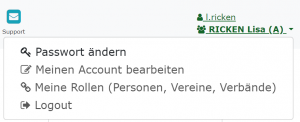Online:Benutzer/MeinenBenutzerBearbeiten: Unterschied zwischen den Versionen
| (17 dazwischenliegende Versionen von 2 Benutzern werden nicht angezeigt) | |||
| Zeile 1: | Zeile 1: | ||
| − | [[Datei: | + | [[Datei:Optionen.png|mini|rechts]] |
In der oberen rechten Ecke wird Ihr Benutzername angezeigt. | In der oberen rechten Ecke wird Ihr Benutzername angezeigt. | ||
| − | + | Wenn Sie diesen anklicken, werden Ihnen neben dem Logout drei Optionen angezeigt: | |
| − | |||
| − | |||
| + | Wählen Sie "Passwort ändern" um Ihr individuelles Passwort zu ändern. | ||
| + | Unter "Meinen Account bearbeiten" können Sie Ihren Benutzernamen und die zugehörige E-Mail-Adresse, sowie Ihre bevorzugte Sprache ändern. Außerdem können Sie Ihre Zustimmung zum Erhalt des Newsletters geben oder zurückrufen. | ||
| + | Rechts werden Ihnen zudem Optionen zum Verbinden mit Datensätzen angezeigt. Eine Anleitung dafür finden Sie [[Online:Benutzer/MitDatensatzVerbinden|hier]]. | ||
| − | + | [[Datei:MeineRollen.png|mini|rechts]] | |
| − | + | Unter "Meine Rollen" sehen Sie eine Übersicht mit Ihren Rollen als Person und in Ihren Vereinen/Verbänden. Sie können die Verknüpfung aufheben, indem Sie das rechte grüne Symbol anklicken. | |
| − | + | Sollte eine Rolle nicht angezeigt werden beziehungsweise versehentlich gelöscht worden sein, können Sie sich wie [[Online:Benutzer/MitDatensatzVerbinden|hier]] beschrieben erneut verbinden. | |
| − | |||
| − | |||
| − | |||
| − | Sie | ||
| − | |||
| − | |||
| − | |||
| − | |||
| − | |||
| − | |||
| − | |||
| − | |||
| − | |||
| − | |||
| − | |||
| − | |||
| − | |||
| − | [[ | ||
| − | |||
| − | |||
| − | |||
| − | |||
| − | |||
| − | |||
| − | |||
| − | |||
| − | |||
Aktuelle Version vom 22. September 2022, 11:10 Uhr
In der oberen rechten Ecke wird Ihr Benutzername angezeigt. Wenn Sie diesen anklicken, werden Ihnen neben dem Logout drei Optionen angezeigt:
Wählen Sie "Passwort ändern" um Ihr individuelles Passwort zu ändern.
Unter "Meinen Account bearbeiten" können Sie Ihren Benutzernamen und die zugehörige E-Mail-Adresse, sowie Ihre bevorzugte Sprache ändern. Außerdem können Sie Ihre Zustimmung zum Erhalt des Newsletters geben oder zurückrufen.
Rechts werden Ihnen zudem Optionen zum Verbinden mit Datensätzen angezeigt. Eine Anleitung dafür finden Sie hier.
Unter "Meine Rollen" sehen Sie eine Übersicht mit Ihren Rollen als Person und in Ihren Vereinen/Verbänden. Sie können die Verknüpfung aufheben, indem Sie das rechte grüne Symbol anklicken. Sollte eine Rolle nicht angezeigt werden beziehungsweise versehentlich gelöscht worden sein, können Sie sich wie hier beschrieben erneut verbinden.